기 타 (수정3) 수채화님 11PE (200MB) - RecoveryPE.wim으로 활용하기 입니다
2024.10.05 11:13
종료하였습니다
수정-3 입니다
수채화님 작품을 복구시스템용으로 튜닝을 하면서 놓치 부분이 있습니다
탐색기 재시작을 하면 StartAllBack 메세지가 나옵니다 이것을 안보이게 레지를 수정을 해야 하는데 이 부분을 놓쳤습니다
새로 다운 받으시는 불편을 드려서 죄송합니다
파일을 사용기 끝에 있습니다
-----------------------------------------------------------------------------------------
수정-2 입니다
[첨부] Cpu Ram 정보 업데이트 v1.0, v2.0 버전입니다 - PureBasic
https://windowsforum.kr/review/21047615
위의 첨부파일에 있는 CpuRamInfo v1.0버전으로 교체를 하였습니다
교체한 CpuRamInfo v1.0 버전은 구버전인 PureBasic 6.04 버전으로 만들어서 exe 파일이 조금 작고 바이러스 검출이 3개만 됩니다
이미 다운 받으신분들을 위의 사용기 첨부파일을 다운 받으셔서 교체를 하셔도 되십니다
불편을 드려서 죄송합니다
-----------------------------------------------------------------------------------------
수정 내용입니다
컴퓨터 속성에서 보이는 CUP Hz 표시에 GMHz로 표시가 되는 오타가 있습니다.
CpuRamInfo.exe를 수정하였습니다...노안이 더 심해졌나 봅니다...M대신에 G를 넣은것인데 M을 그대로 두었습니다
수정한 파일은 사용기 맨 아래에 있습니다. 새로 다운 받으시는 불편을 드려서 죄송합니다...
1. GHz로 수정을 하였습니다
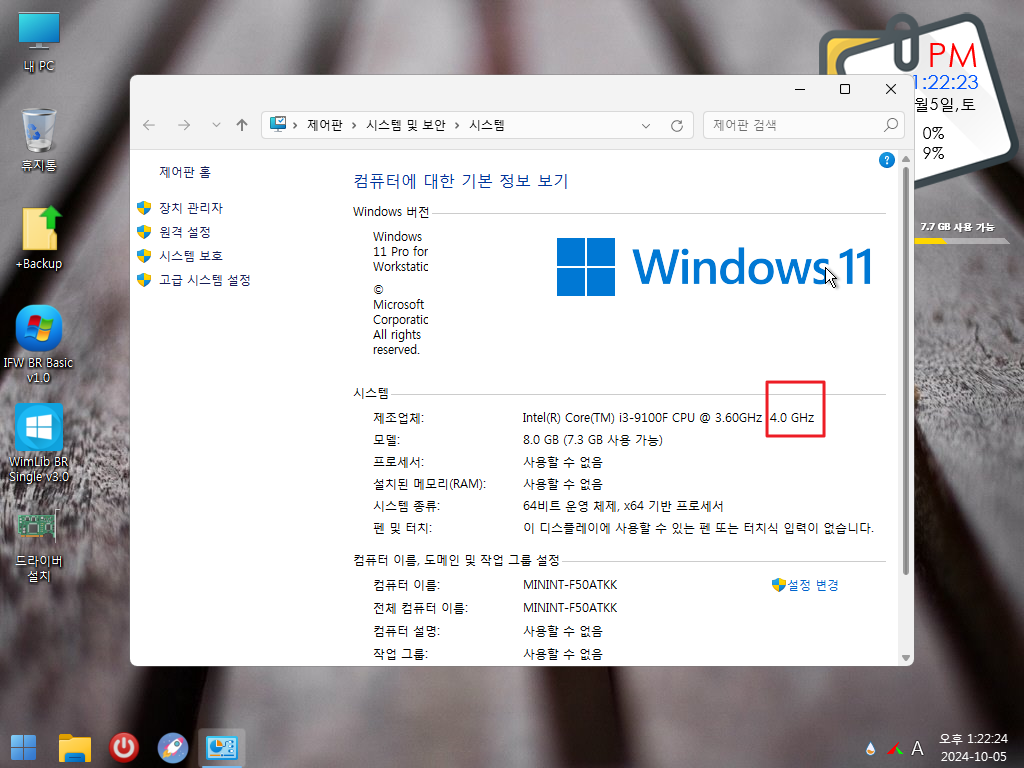
----------------------------------------------------------------------------------------
PE를 다이어트 해서 wim 파일 용량을 줄이는 일은 PE에 대한 지식도 있어야하고 많은 테스트를 해야해서 굉장히 어려운 일입니다
모서리가 둥근게 보이는 Win11 PE를 초저용량으로 다이어트해주신 수채화님께 진심으로 감사드립니다
복구시스템용에서 인터넷이 안되는 초저용량 Win11 PE가 필요했었습니다.. 저에게는 귀한 선물입니다
복 많이많이 받으십시요
수채화님께서 다이어트 해주신 작품을 아래에서 다운 받으실수 있습니다
11PE 22621.1631 200메가 도전하기
https://windowsforum.kr/review/21040544
아래는 감사의 사용기입니다..
수채화님 11PE 22621.1631 간단한 부팅기 입니다
https://windowsforum.kr/review/21040772
다이어트가 많이 되어서 오토잇으로 만든 BR 프로그램에서는 백업,복원 버튼이 보이지 않고 바로 백업 메세지가 나옵니다
오토잇은 방식이 조금 다른지 dll을 필요로 합니다 Win11 PE의 경우 dll을 추가하도 Windows\SystemTemp 폴더가 있어야 버튼 이미지가
보입니다..SystemTemp는 빈폴더인데 이것이 오토잇에서는 꼭 필요한가 봅니다..참고하여 주십시요
아래는 수채화님의 Win11 (200MB)를 딸랑쇠님의 깡통 PE에 맞추어서 같은 모습으로 튜닝을 한것입니다
원래 있던 기능과 레지가 삭제가 됩니다...파일 삭제후 추가파일 폴더에 있는 폴더들을 통채로 추가를 하시면 깡통 PE와 같은 모습이 됩니다
수정후에는 78RePack으로 wim 파일을 최적화 하여 주시면 됩니다
다이어트가 많이 되어서인지 PE 1회부팅 프로그램의 경우 wim파일이 PE인지 구분하는 것이 오동작이 생깁니다
이부분은 파일이나 레지등을 추가를 해야 할것 같습니다..사용기를 쓰게되면서 저도 이제서야 알게 되었습니다
사용기를 쓰기 위해서 캡처를 하다보니까 사진이 생각보다 많아졌습니다..
1. 딸랑쇠님의 Win11 깡통 PE로 부팅을 하였습니다.. 인터넷이 되는 PE입니다
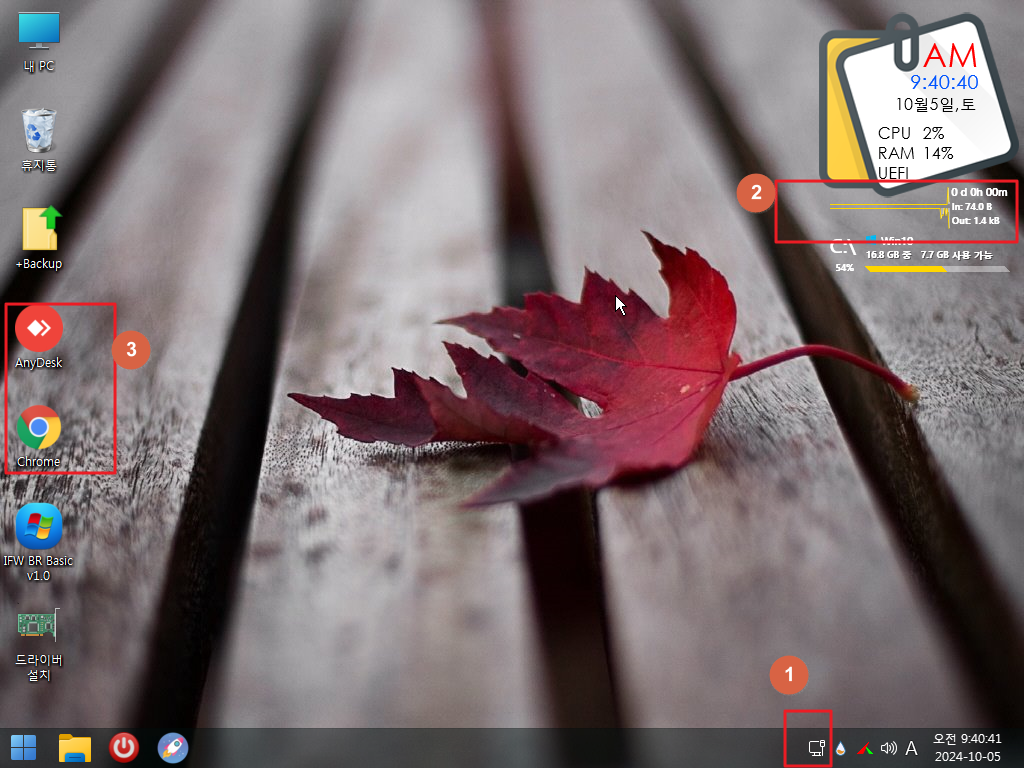
2. 수채화님께서 다이어트 해주신 Win11과 같은 버전입니다..혹시 수채화님 Win11에서 dll등이 필요하시면 딸랑쇠님의 Win11에서 파일을
추출해서 추가를 해주시면 될것 같습니다
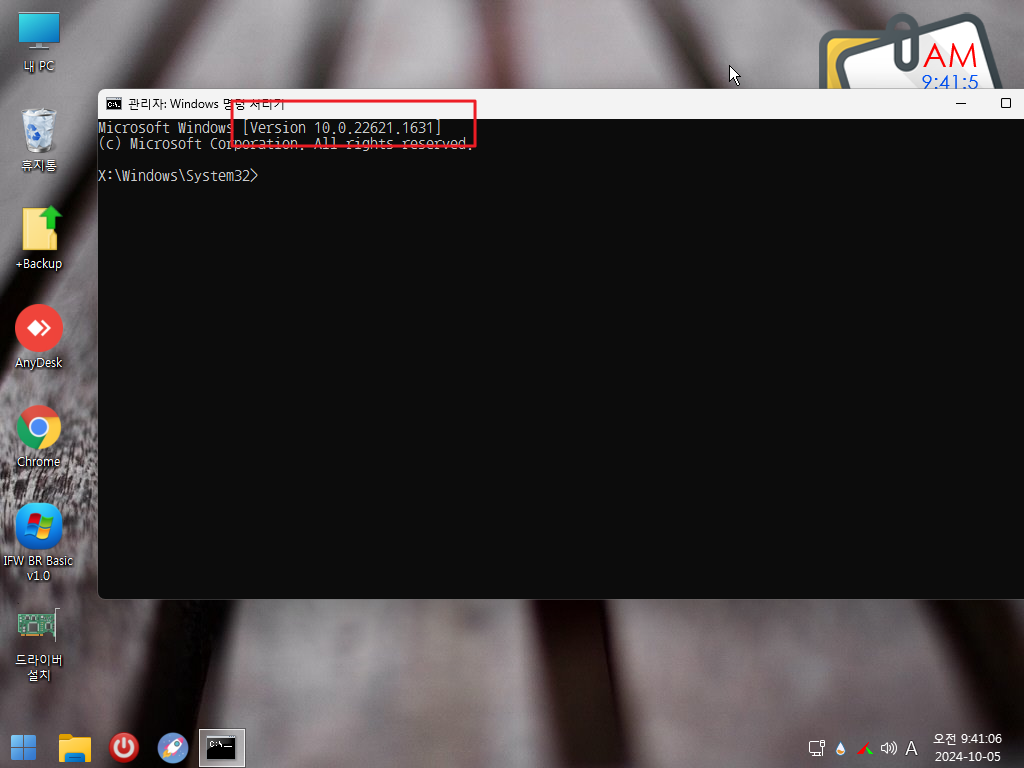
3. 딸랑쇠님의 깡통 PE와 같은 구조로 하기 위해서 기존의 파일들을 삭제한것이 있습니다. System32의 File 폴더는 삭제를 해주시면 됩니다
첨부한 파일에는 WimLib_BR_Single_v3.0_Drag_x64.exe는 포함되어 있지 않습니다..그대로 찾아서 삭제하여 주십시요
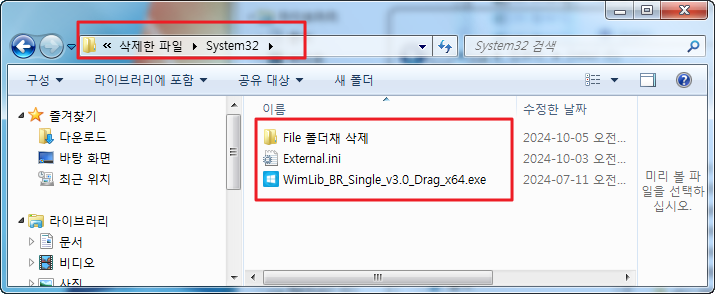
4. 프로그램 폴더에서는 아래 2개 프로그램을 삭제를 해주시면 됩니다..
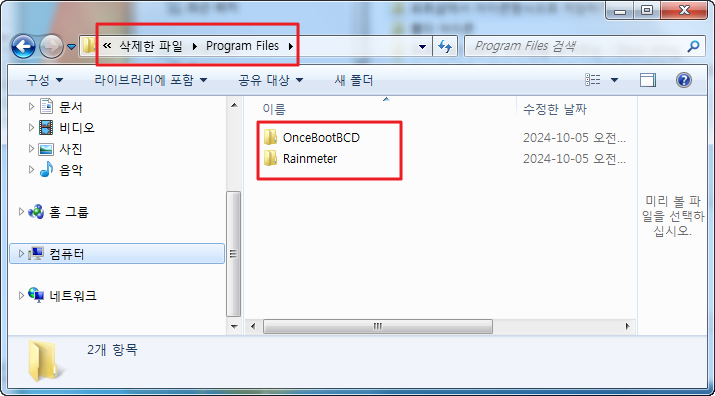
5. 추가한 파일들입니다.. Users 폴더에는 런처 파일이 있습니다. 폴더채 추가를 하면 끝입니다
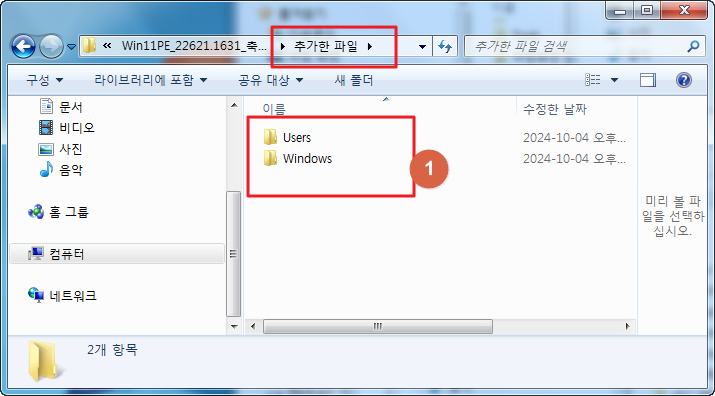
6. 실수로 빈 폴더 하나를 빼먹었네요..
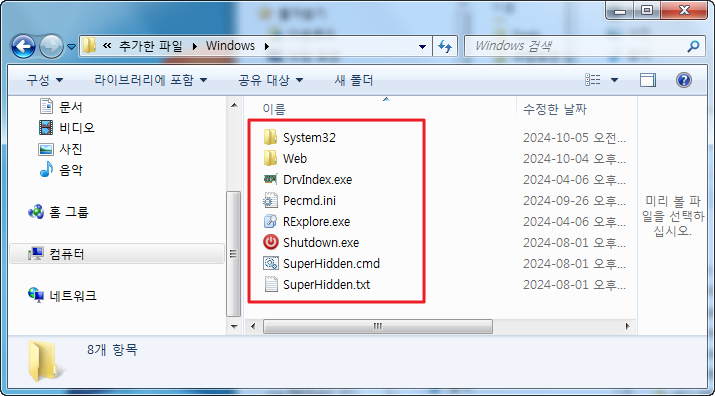
7. pecmd.ini에서 레지의 컴퓨터 이름, Mhz, 전체램용량, 사용가능한 용량을 추출해서 레지에 등록을 해줍니다.. 그런데 관련 파일이 정상
작동하지 않는지 전체용량이 나오지 않기도 하고 pecmd.ini 복잡해서 CpuRamInfo.exe를 만들어 추가를 하였습니다
PureBasic으로 만든 x64 버전으로 소스도 길지 않습니다만..바이러스 검출이 많네요.
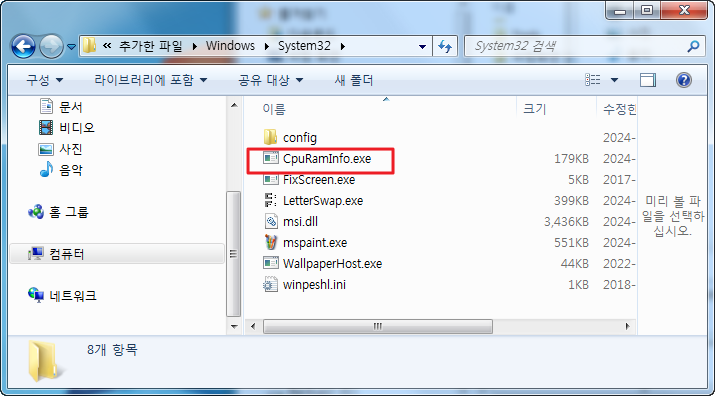
8. config는 3개 파일 모두 조금씩 수정이 되었습니다
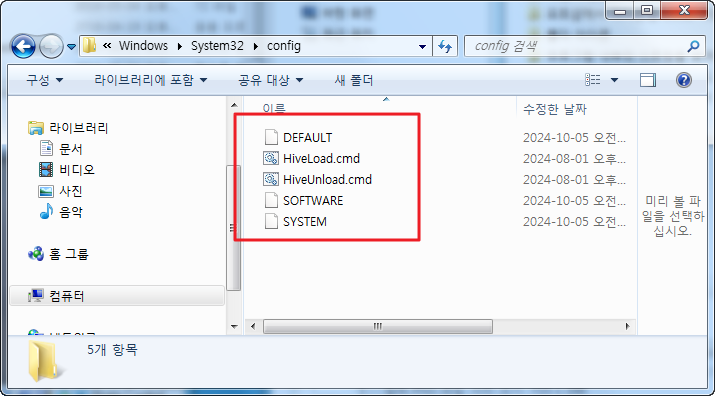
9. pecmd.ini에서 하던일들을 CpuRamInfo.exe에서 처리하고 있습니다..이것이 필요가 없으시다면 파일 삭제후 pecmd.ini서 아래 한줄을
삭제하시면 됩니다
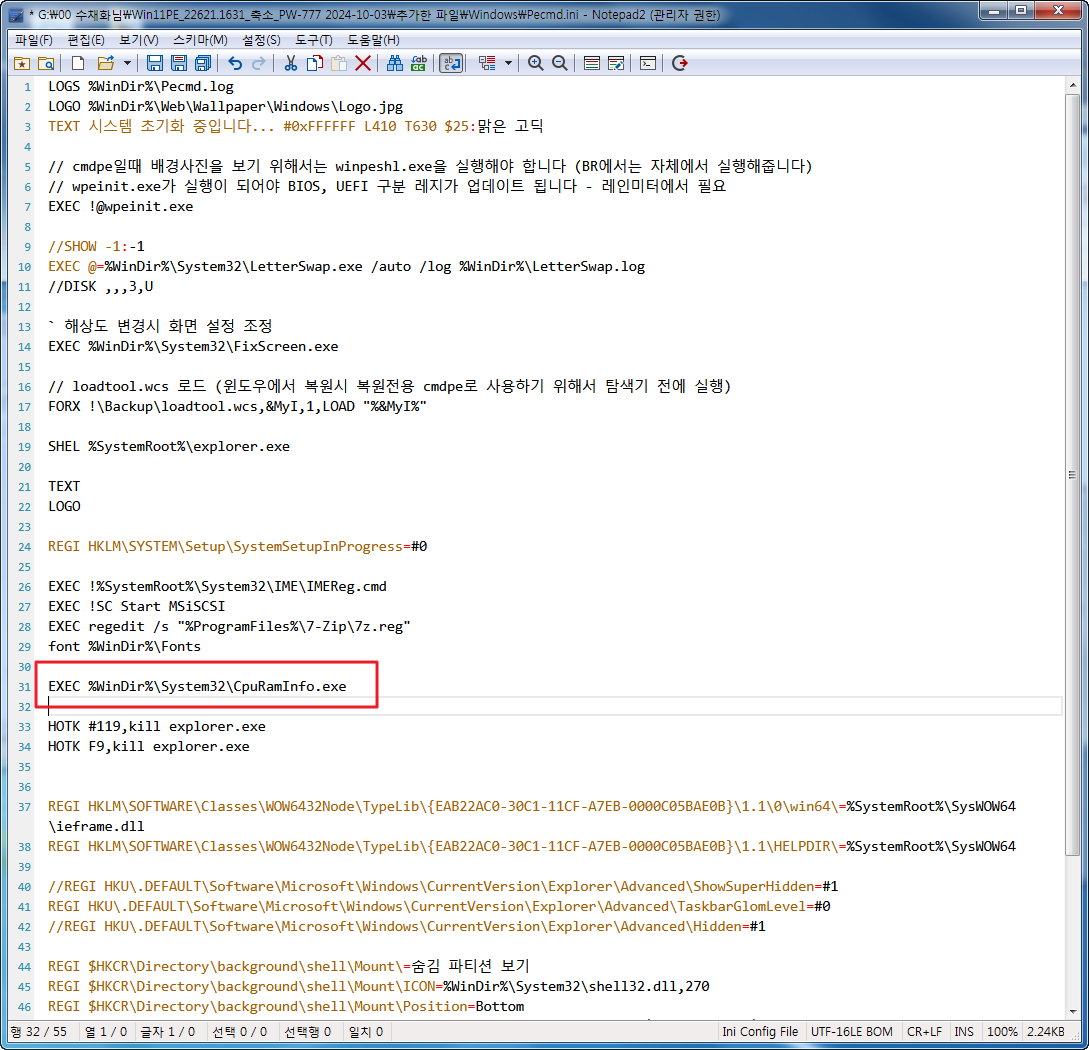
10. wim 파일 용량들을 비고하여 보았습니다
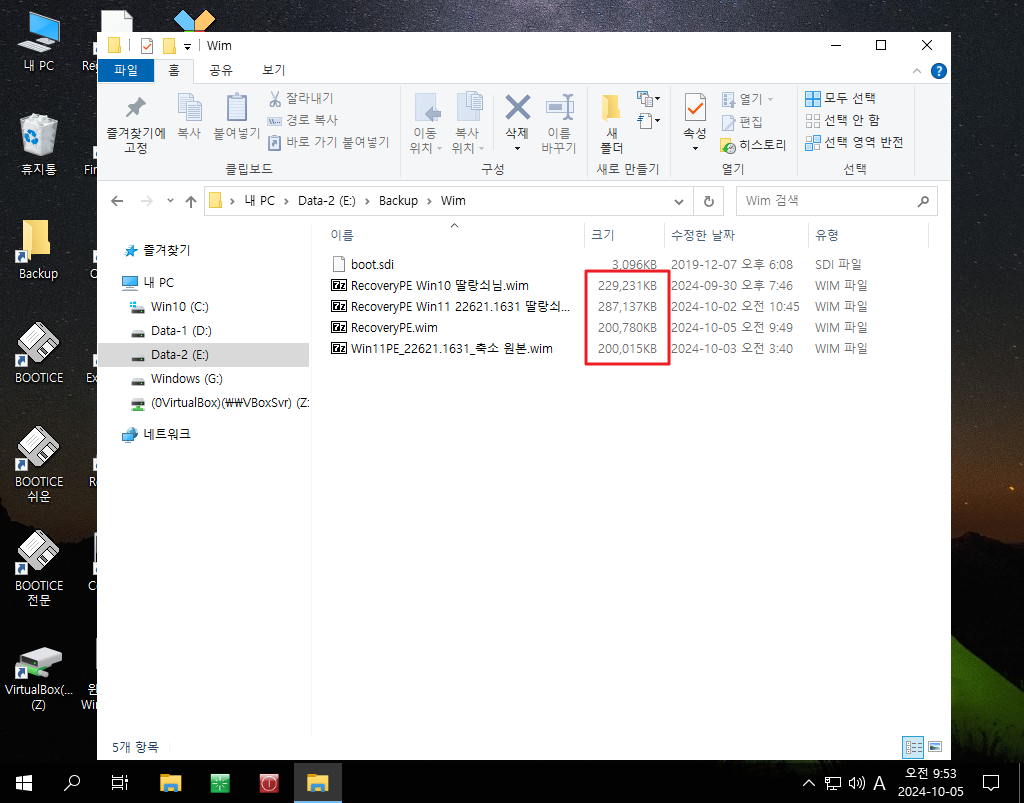
11. 인터넷과 관련된 프로그램들입니다....인터넷이 되는 PE와 안되는 PE를 같이 사용할수가 있어서 Load.ini를 수정을 해주셔야 합니다

12. 아래 파일이 있는 경우가 인터넷이 되는 PE로 체크합니다..
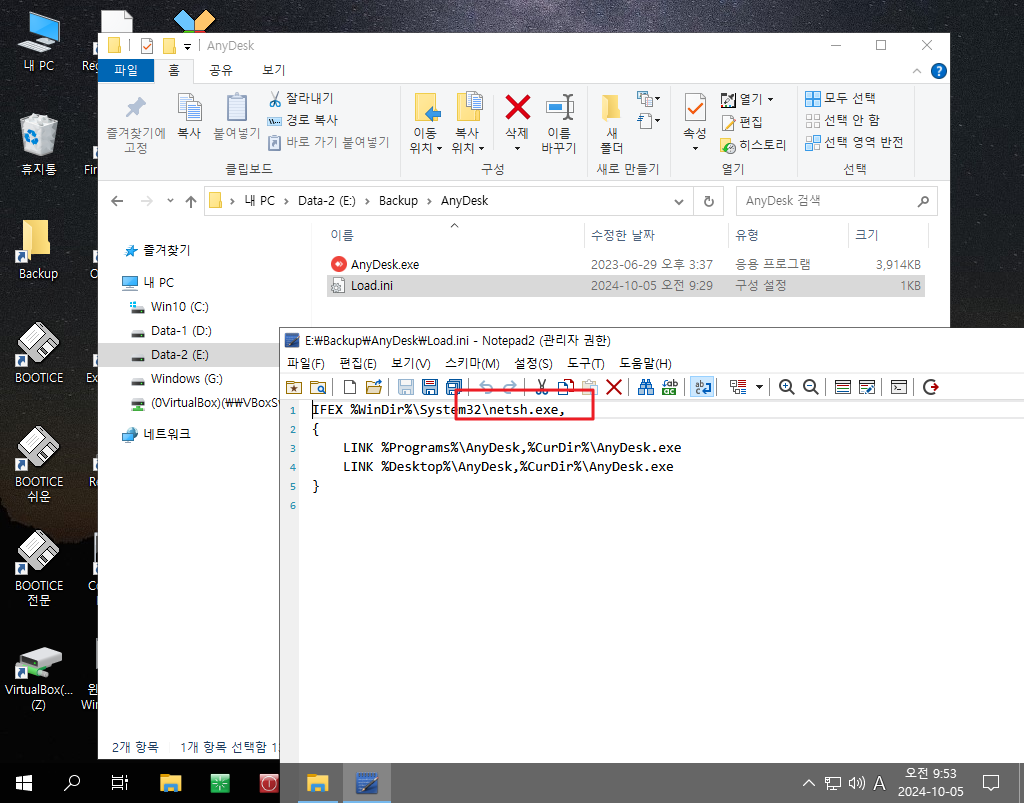
13. 크롬의 경우 입니다
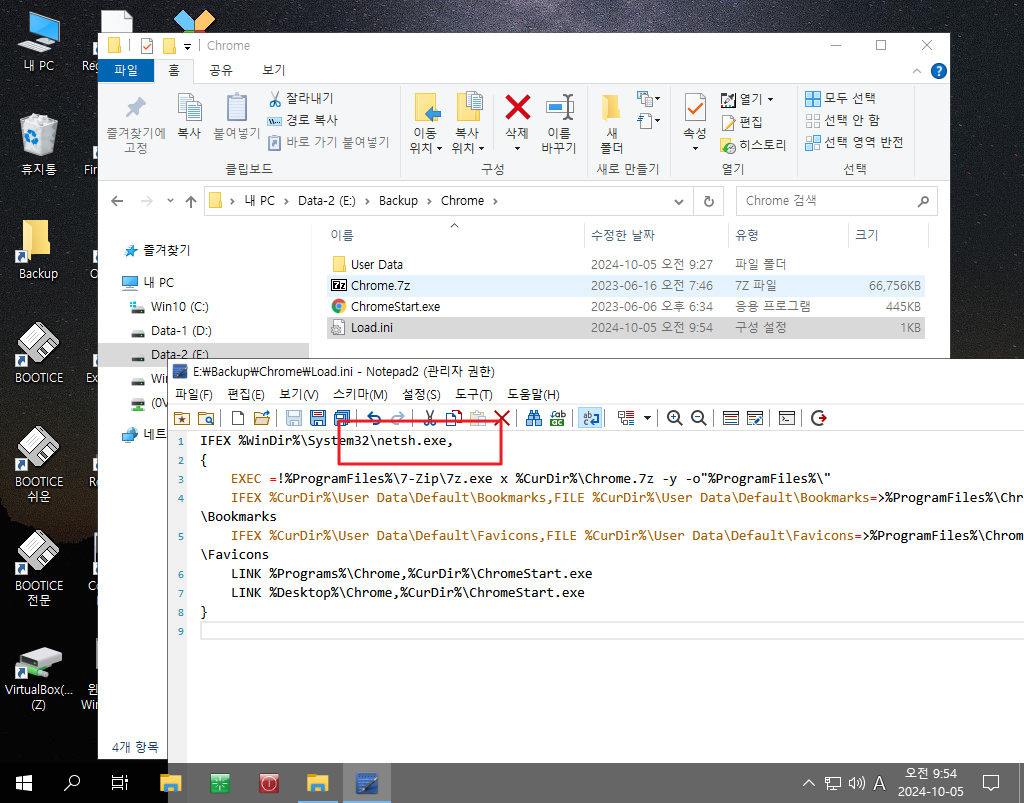
14. 레인미터의 경우에도 네트워크 상태를 보여주고 있어서 여기에서는 파일이 없는 경우에 ini를 복사해주는것으로 하였습니다
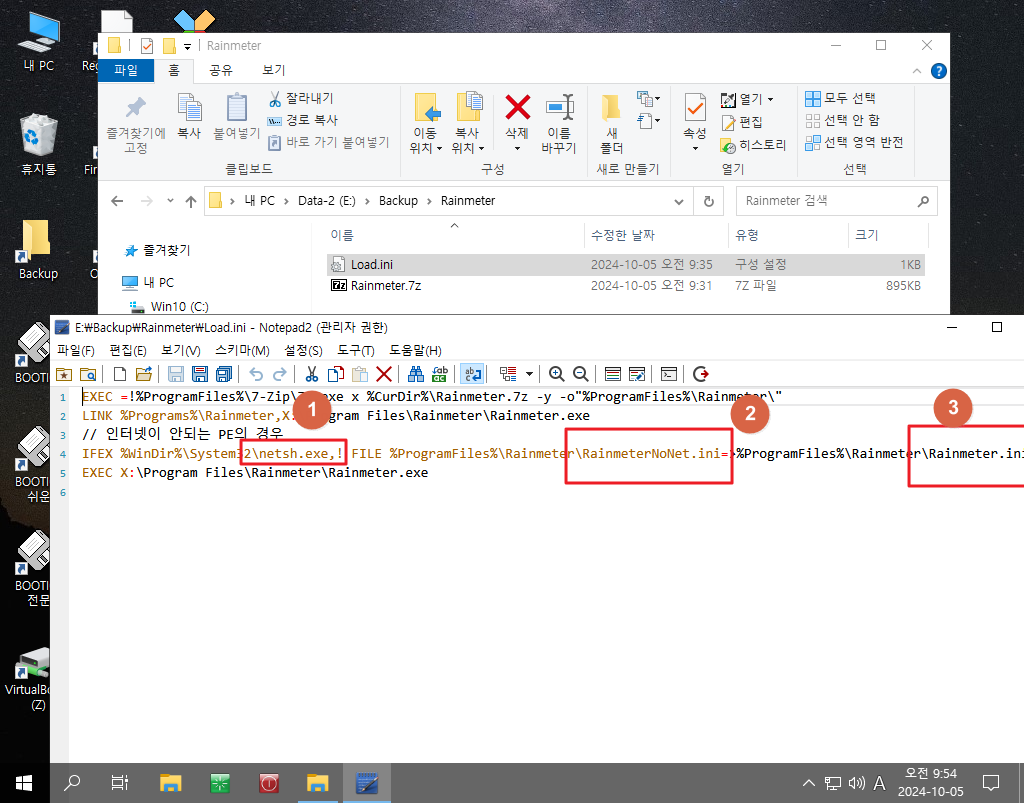
15. 인터넷이 없는 경우 레인미터 ini 입니다
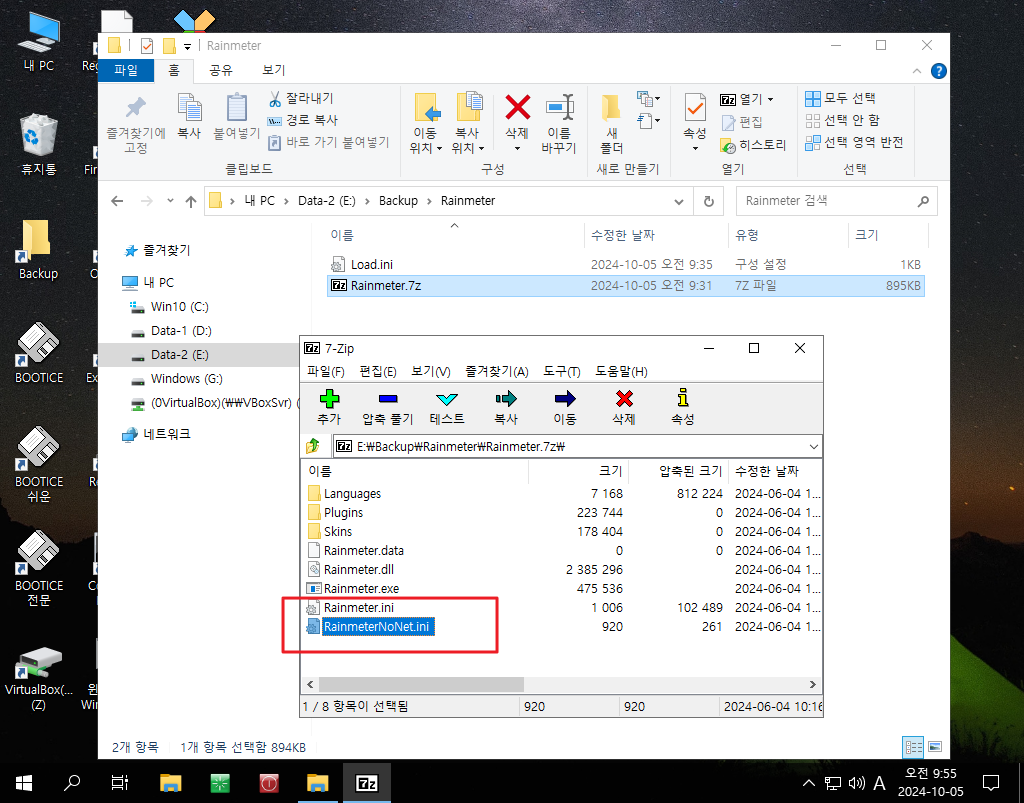
16. BR 프로그램을 여러가 사용하시는 경우에는 각각의 tag 파일을 체크후 BR 프로그램을 실행해주는 방식으로 하시면 됩니다
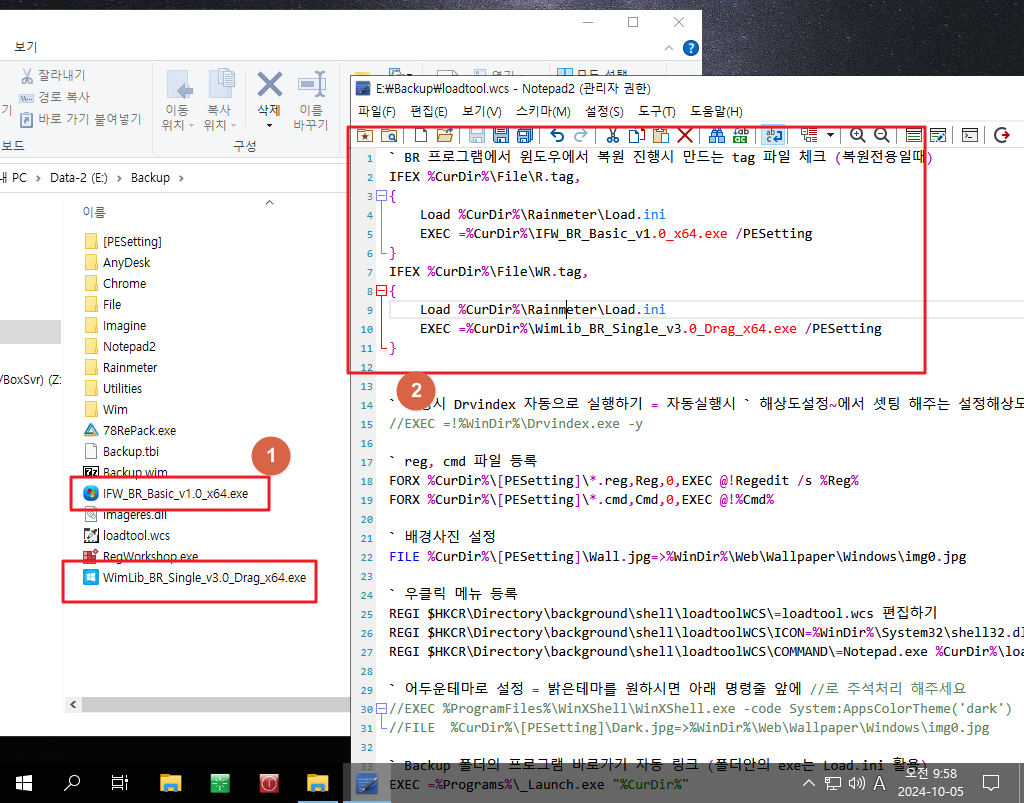
17. WimLib BR 확인 메세지입니다...오토잇으로 만든 프로그램이 정상 작동합니다
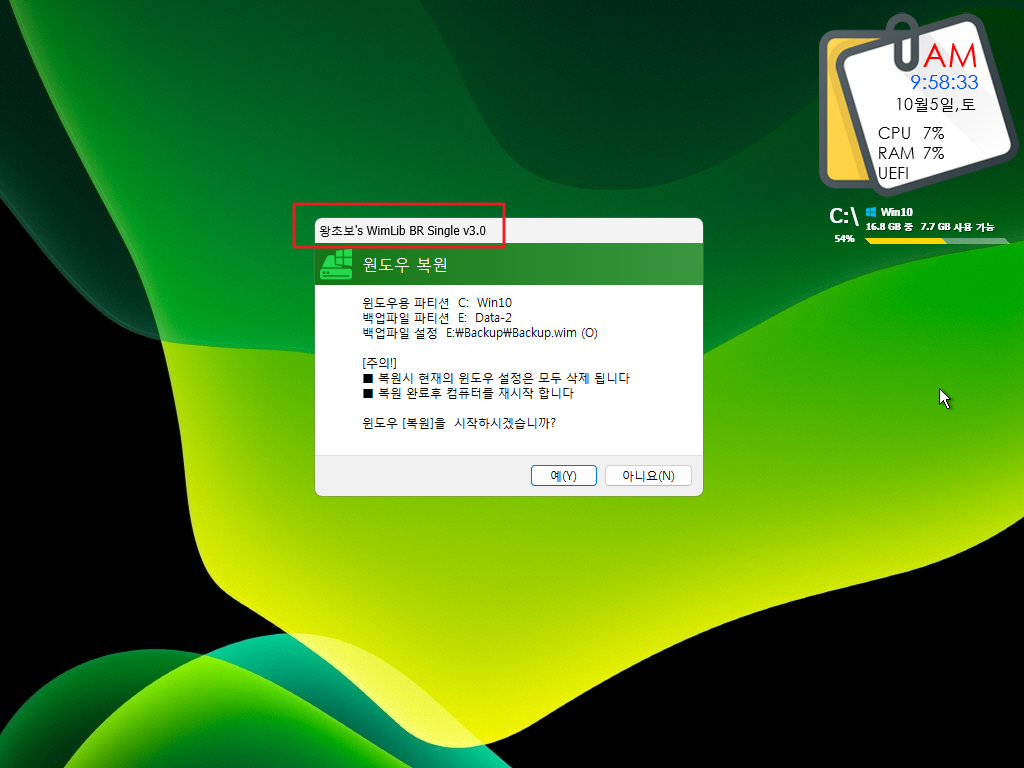
18. 복원중입니다
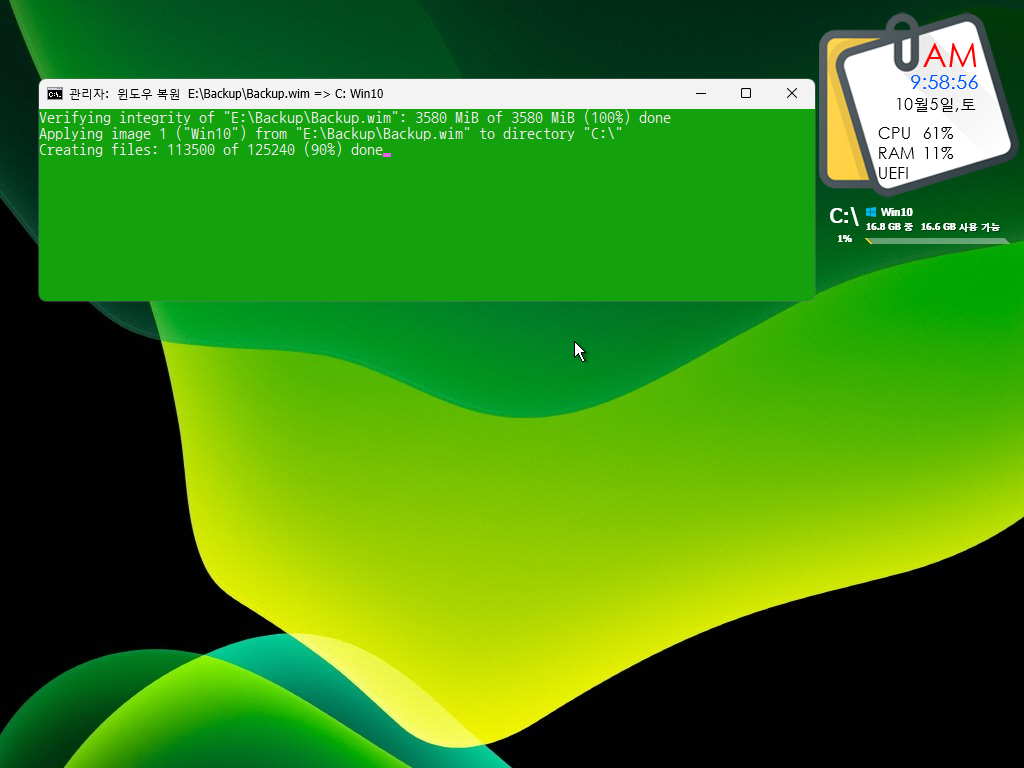
19. 포멧후 복원이 진행이 되어서인지..레인미터에서 C: 용량이 조금씩 늘어나네요...
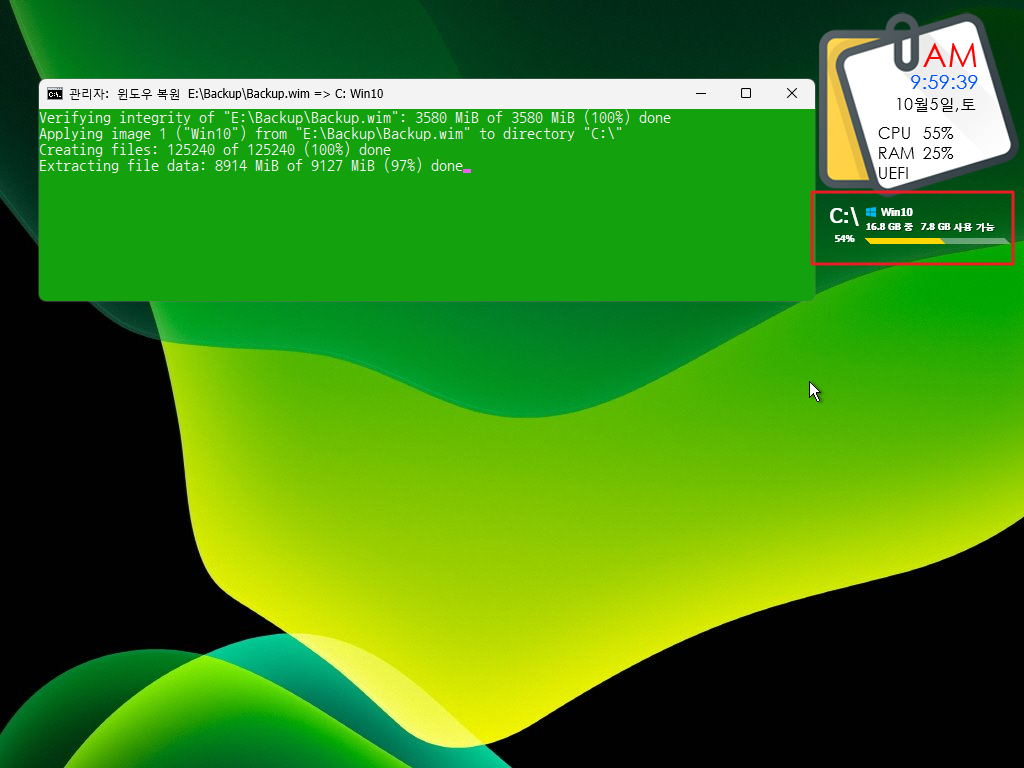
20. PureBasic으로 만든 IFW BR 프로그램 확인 메세지입니다
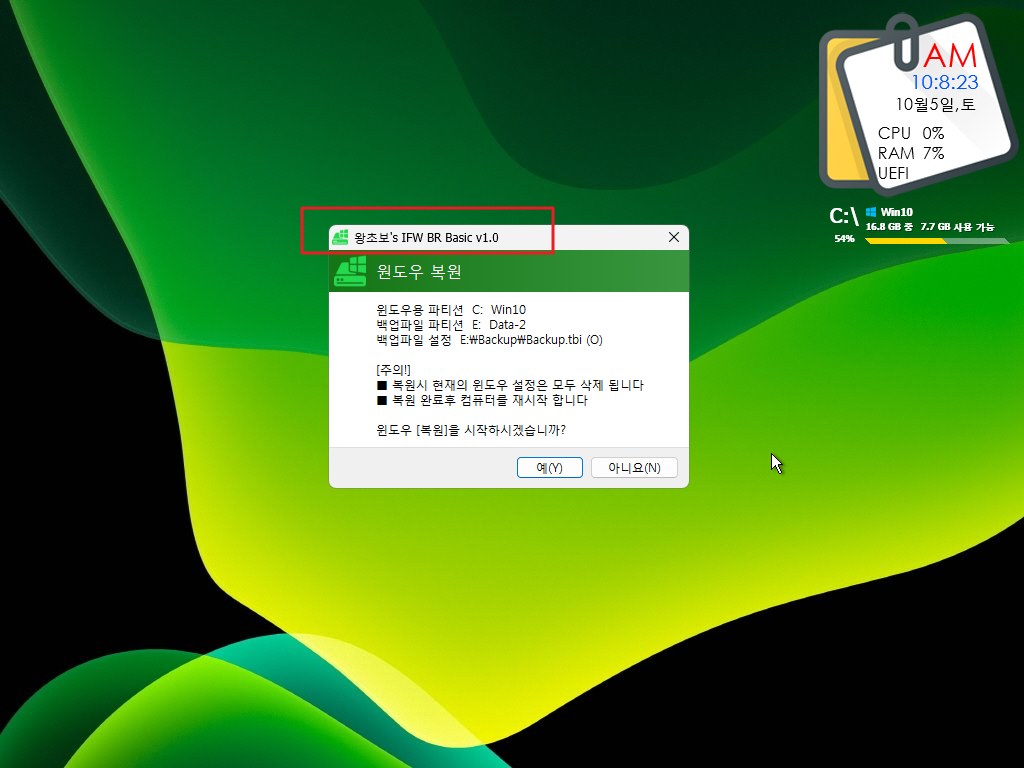
21. 복원까지 하여 보았습니다
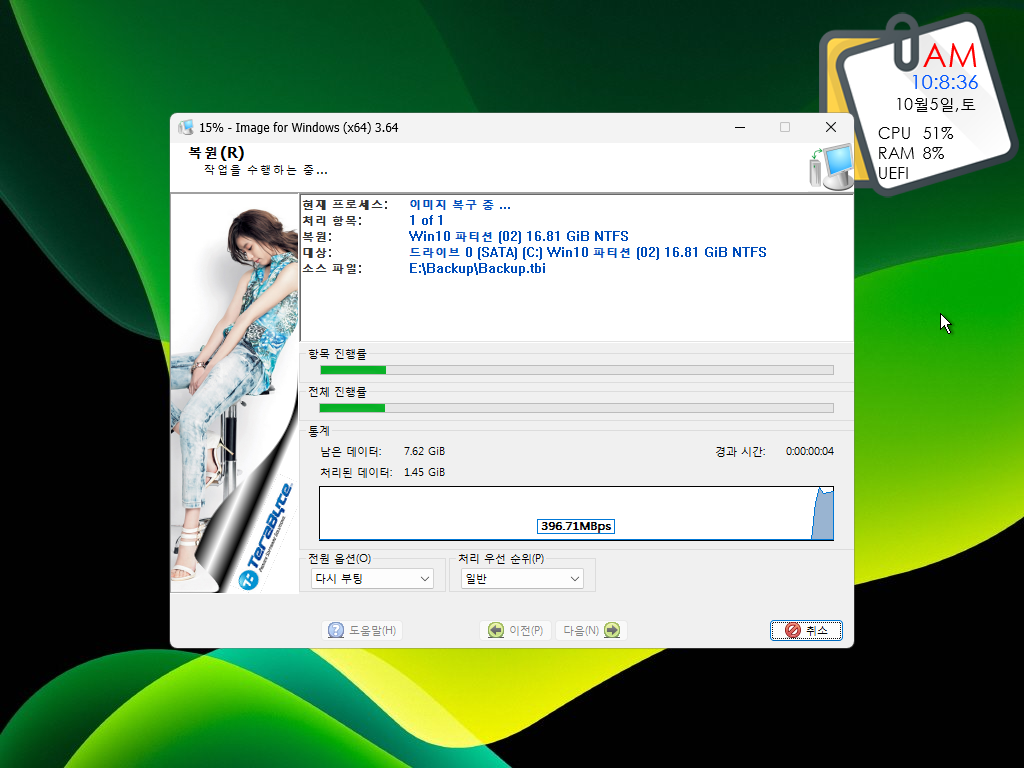
22. PE로 부팅을 하였습니다..인터넷이 안되는 PE여서 원격제어, 크롬 바로가기와 레인미터이 네트워크 상태가 않습니다
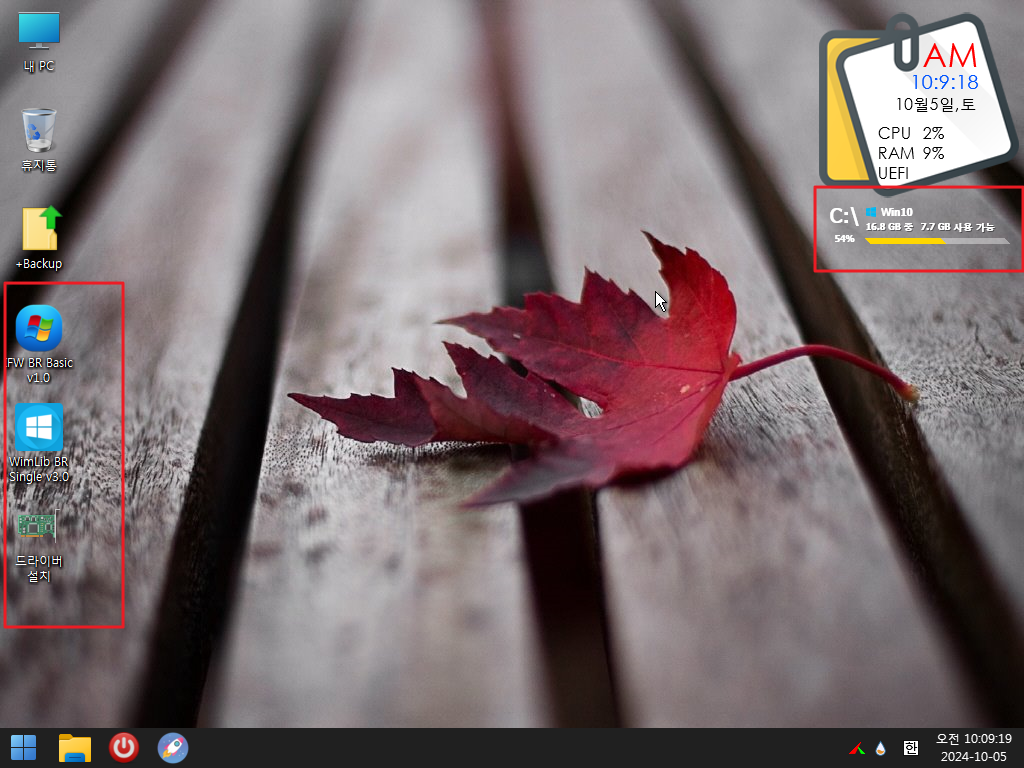
23. 우클릭 메뉴는 통일성을 위해서 딸랑쇠님의 깡통 PE와 같은 모습입니다

24. 드라이브 우클릭 백업,복원 기능은 삭제를 하였습니다
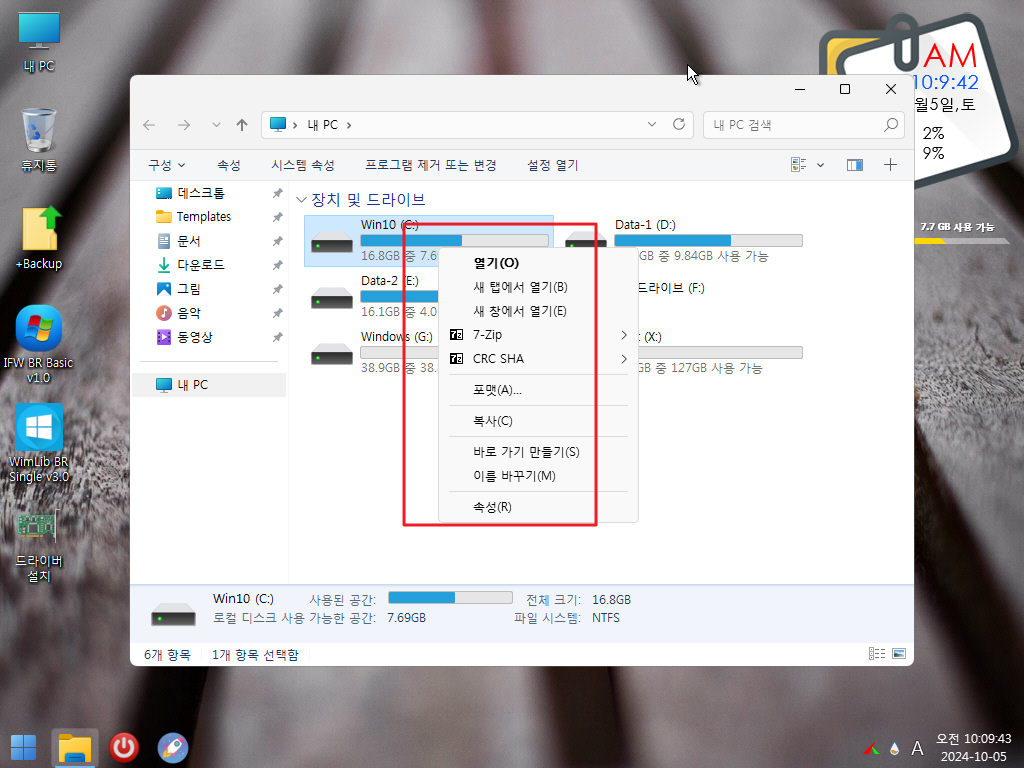
25. 시작메뉴에 바로가기가 등록이 됩니다
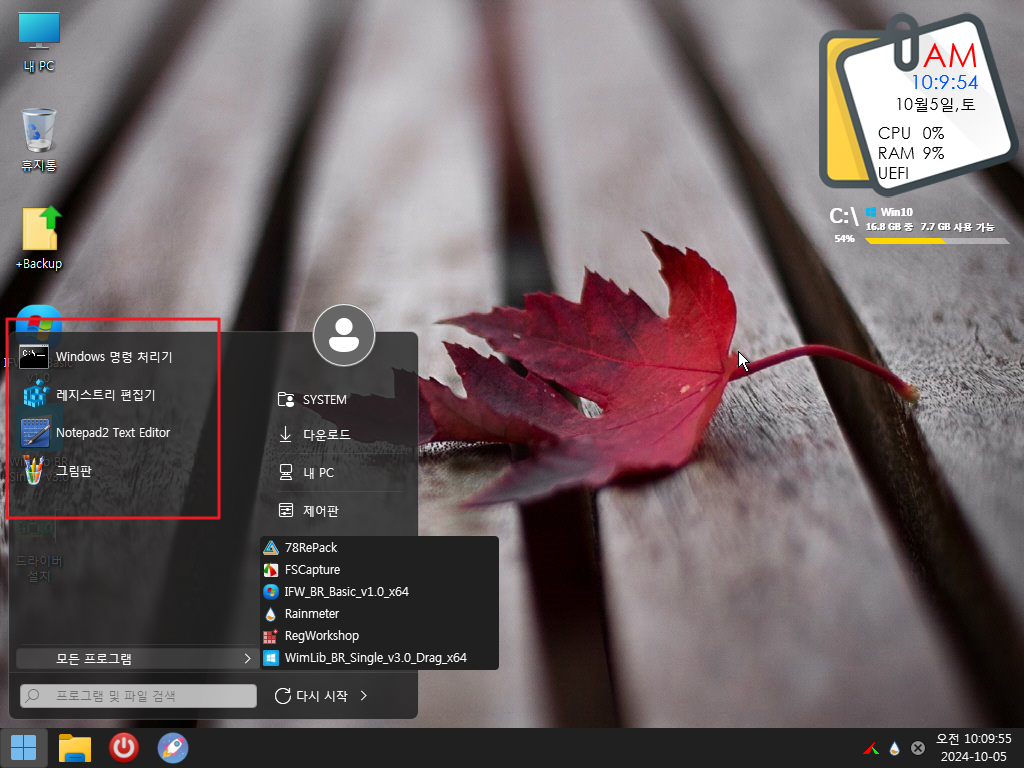
26. 런처도 확인을 하였습니다

27. 오토잇으로 만든 프로그램이 잘 실행이 되었습니다
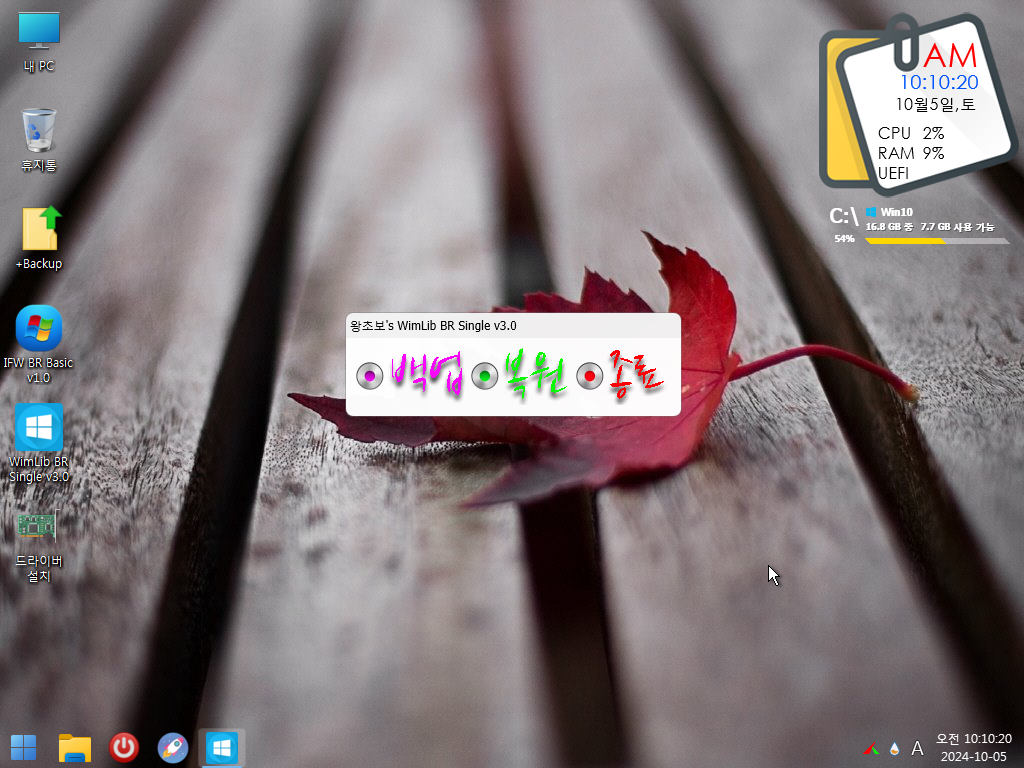
28. 백업 메세지입니다

29. 백업중입니다
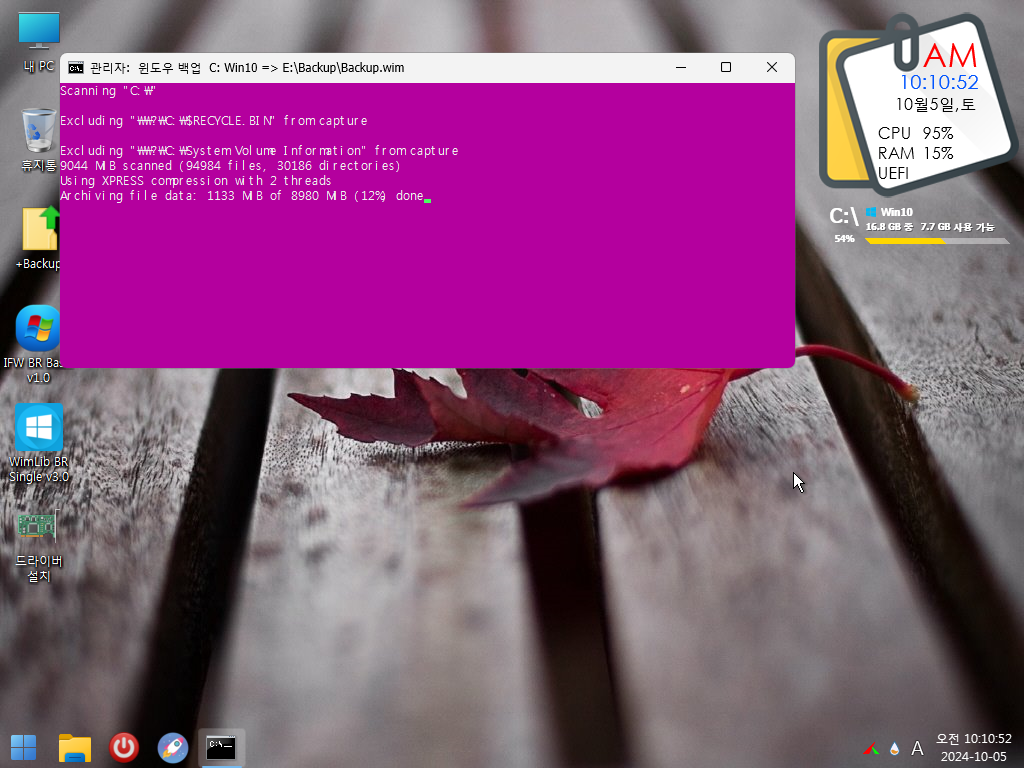
30. PureBasic으로 만든 프로그램도 잘 실행이 되었습니다

31. 백업 메세지입니다

32. 백업중입니다
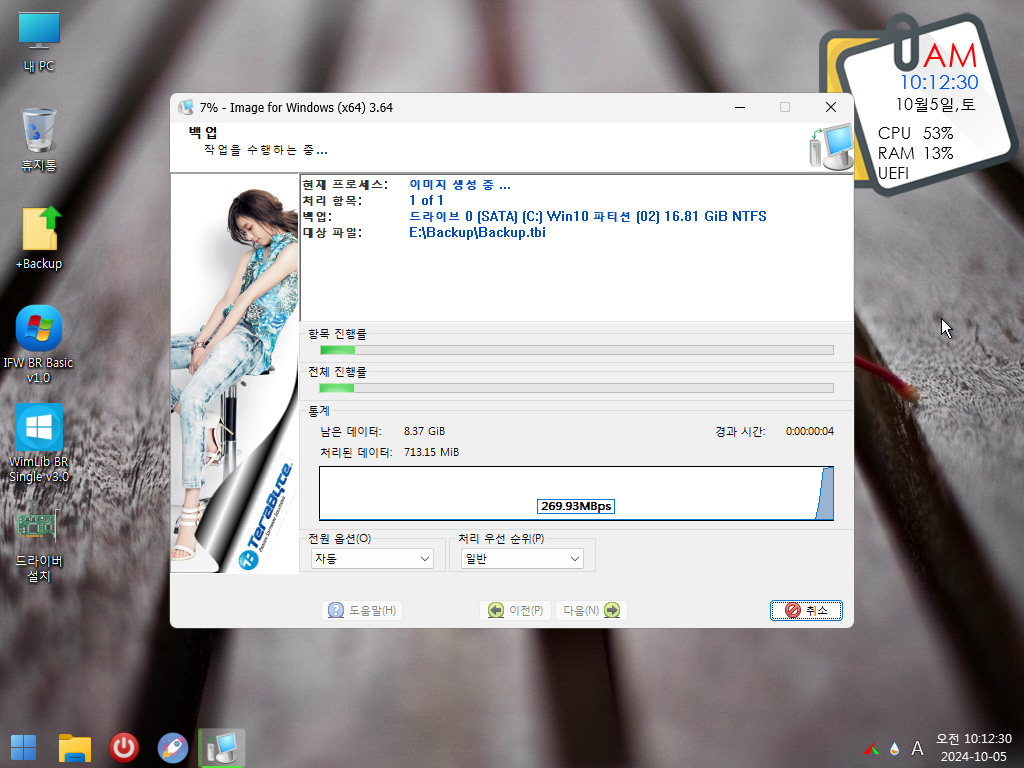
33. PE 1회 부팅 우클릭 메뉴입니다
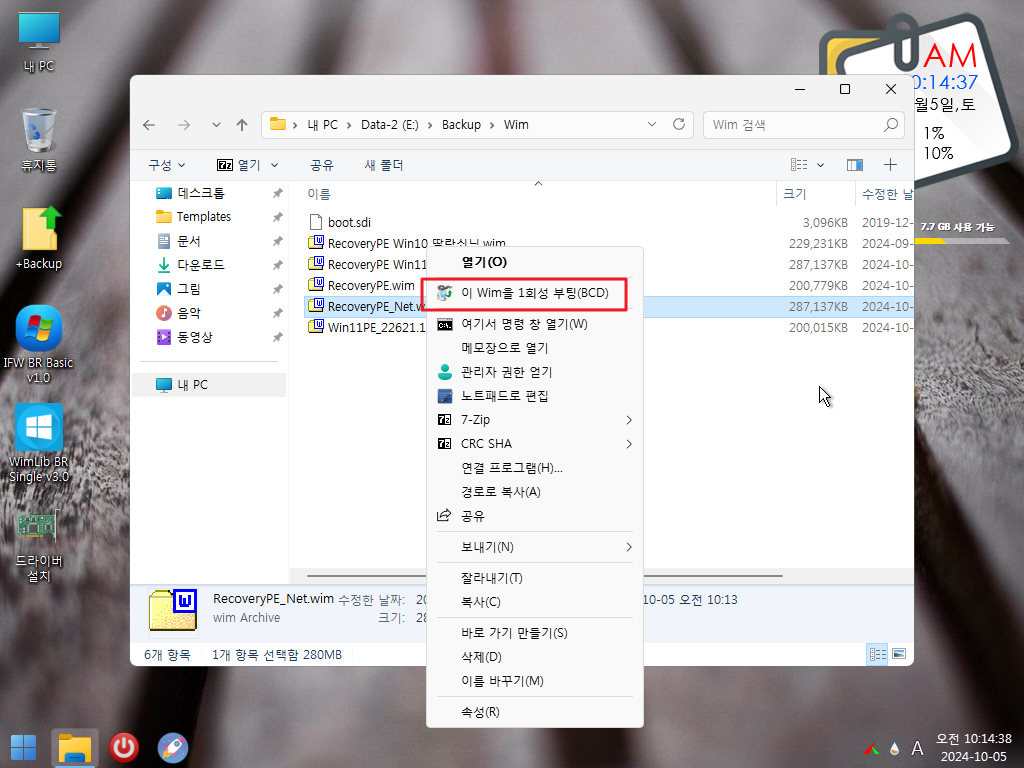
34. 빈공간을 없애기 위해서 이름을 바꾼것입니다..다이어트가 되면서 필요한 파일이 없나 봅니다..아래처럼 PE가 아니라고 나옵니다
확인 방법을 정확히 알지 못해서 딸랑쇠님의 Win11 PE와 비교하면서 찾아아 할것 같습니다
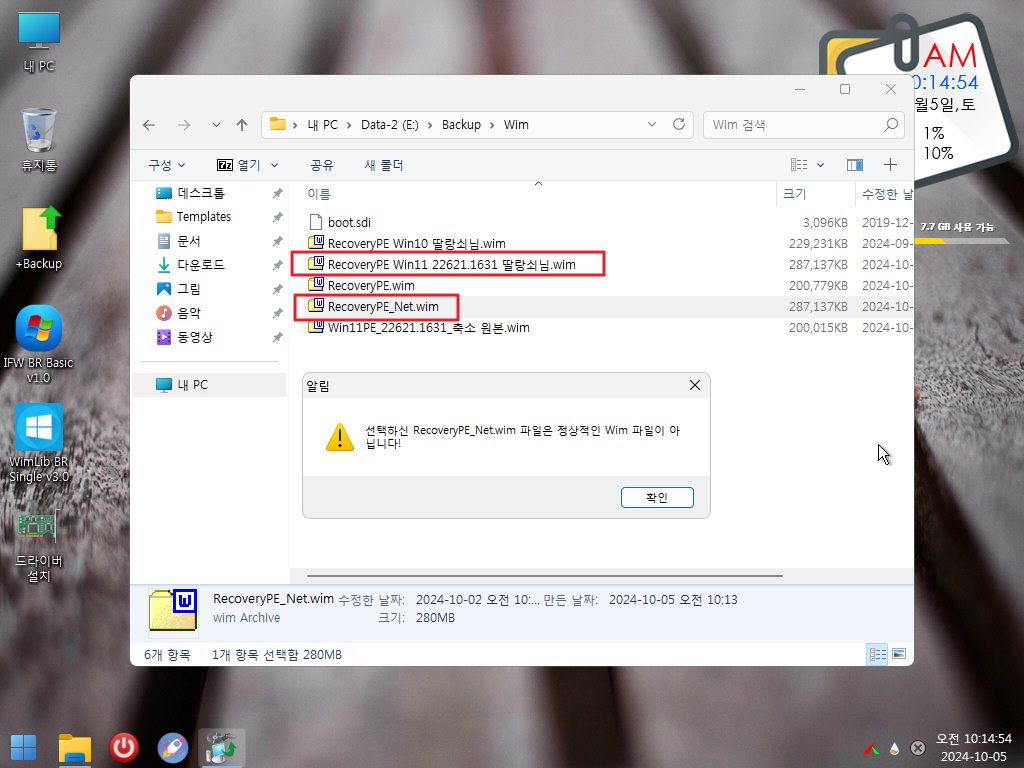
35. 잘되는것을 알지만..딸랑쇠님의 Win11 PE로 부팅을 하였습니다
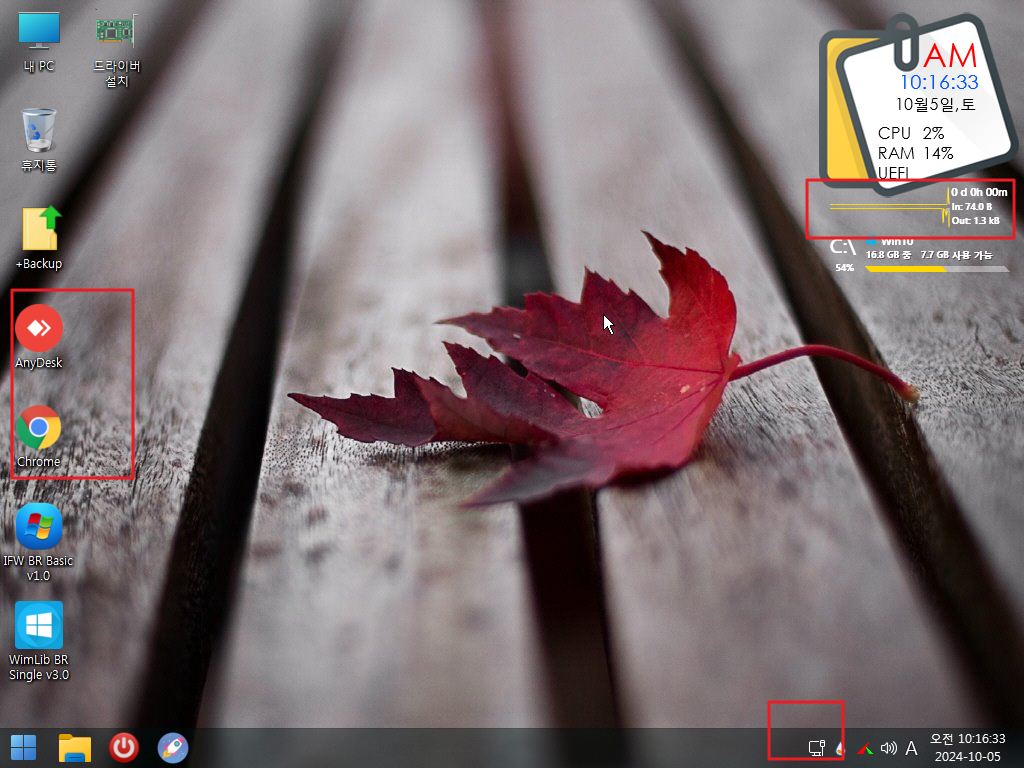
36. 크롬으로 윈포에 접속하여 보았습니다
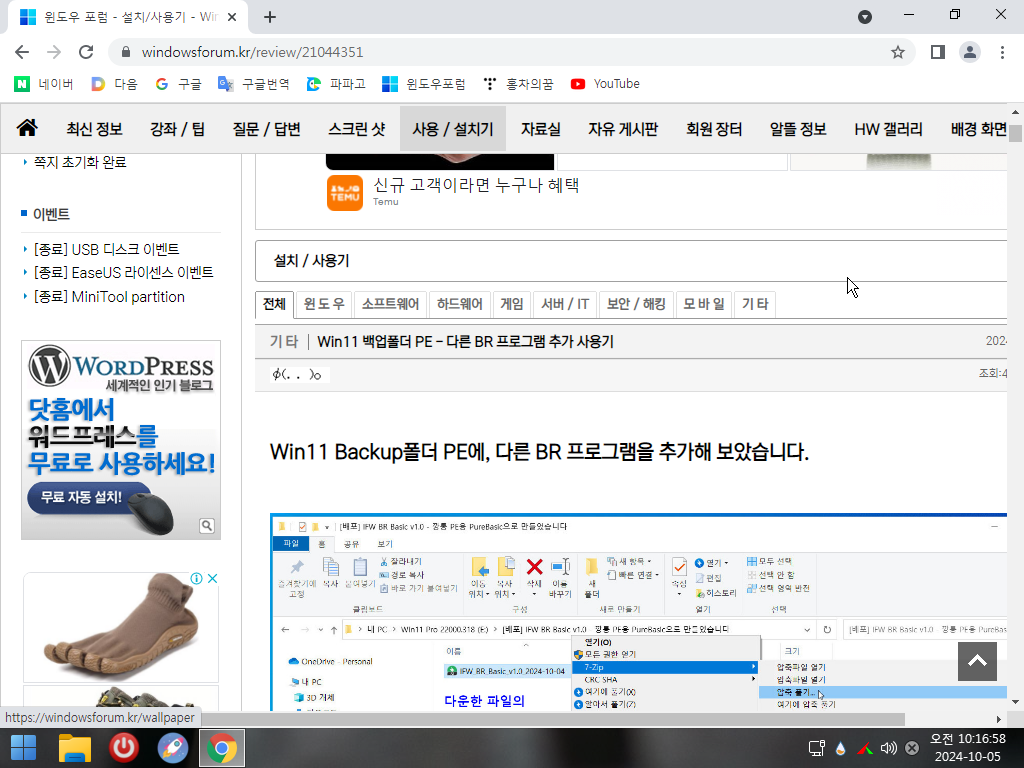
37. PE 1회 부팅을 확인하기 위해서 부팅한것입니다..

38. 수채화님의 초저용량 Win11 PE로 부팅이 되었습니다
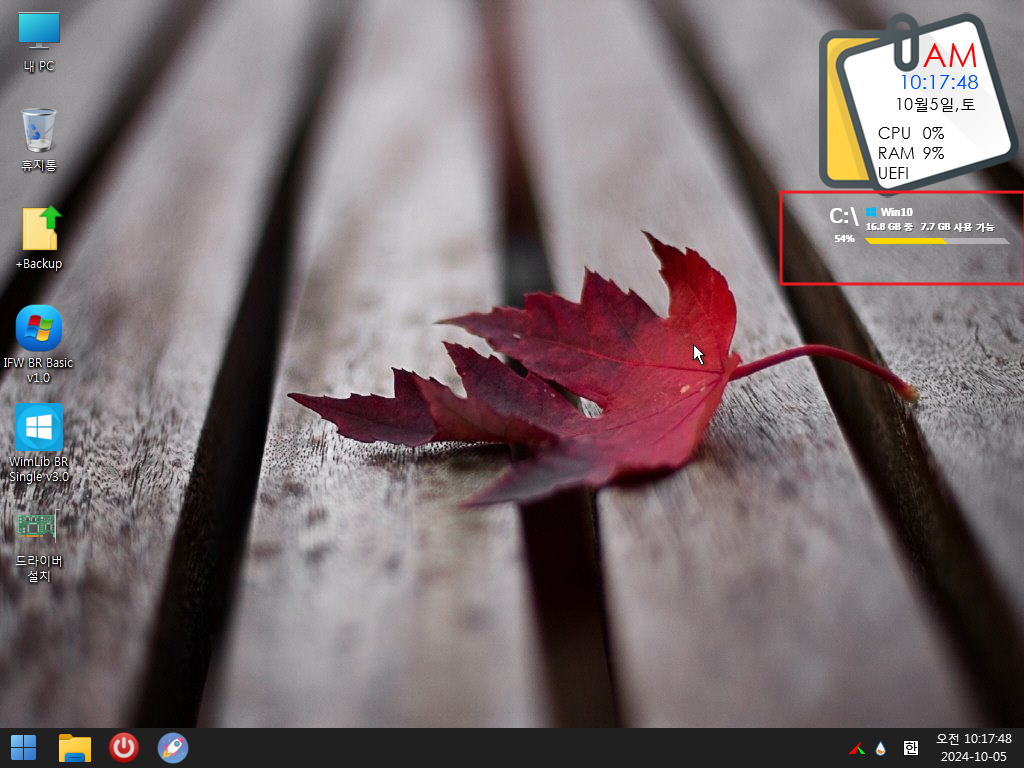
39. CupRamInfo.exe가 실행이 되면서 레지에 등록이 되어서 아래처럼 정보를 보여주고 있습니다
앞의 GHz는 CPU 이름에 붙어 있는 Ghz입니다..두번째 3.9 GHz는 CupRamInfo.exe가 실행되었을때의 GMhz 입니다. 이것이 실행때마다
조금씩 달라지네요..cpu에 붙어 있는 GMhz를 가져다 쓰기가 그래서 Mhz를 따로 구한것입니다
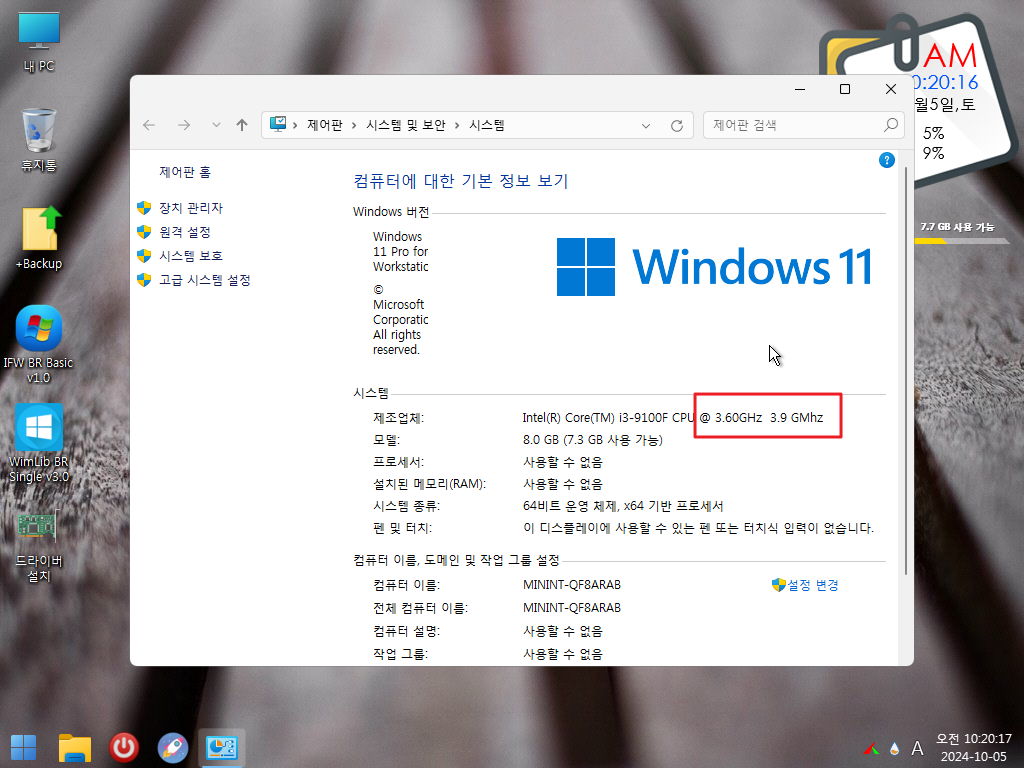
40. 수동으로 실행을 하여 보겠습니다
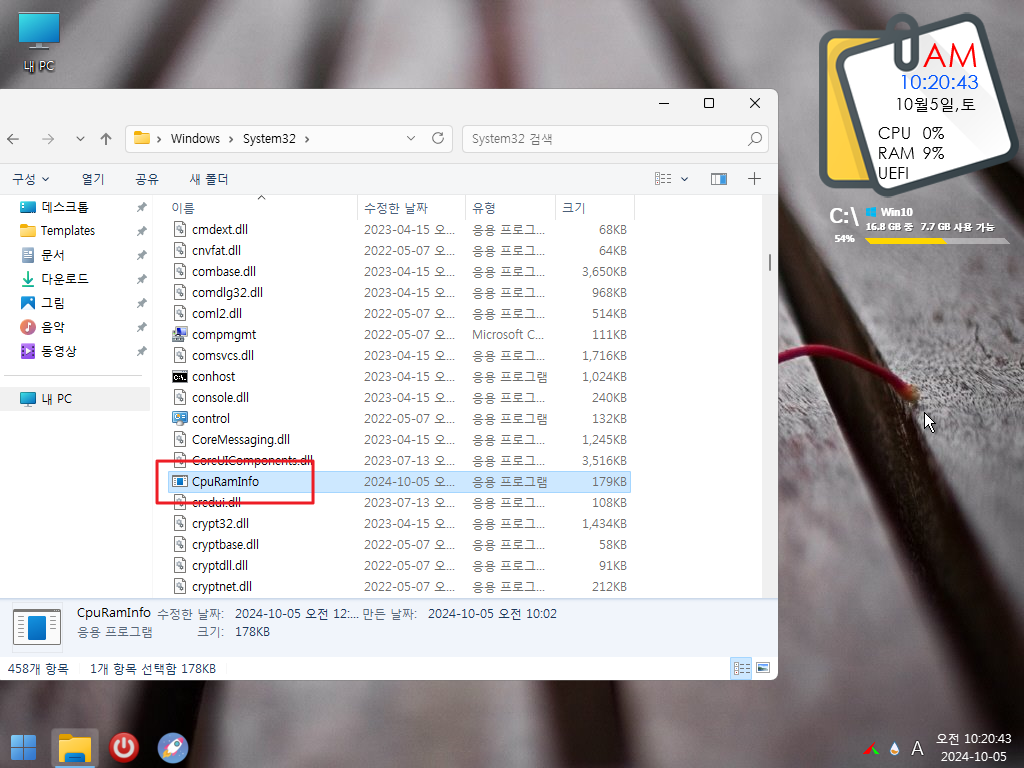
41. 이번에는 4.1 GMzh로 표시가 되었습니다..편하게 cup에 있는것을 가져다 넣을걸 따라 Mhz를 구한것 같기도 합니다
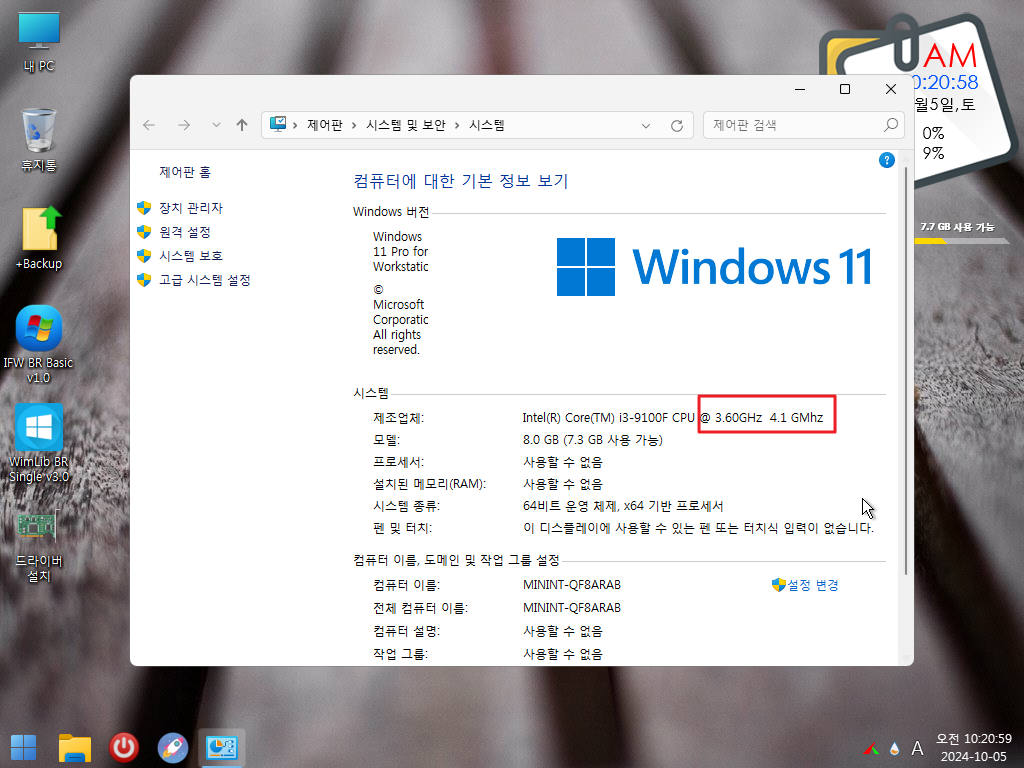
42. 수채화님 원본 wim안에 레지 업데이트 흔적이 있습니다 삭제를 하시면 됩니다
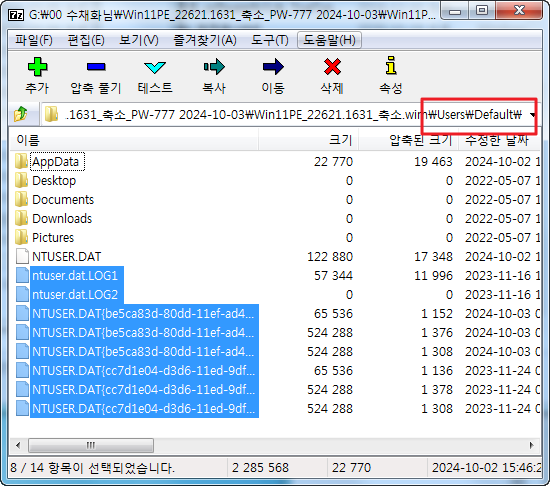
43. 추가 파일에서 빼먹은것이 있습니다..오토잇으로 만든 프로그램의 경우 dll을 추가하고도 Win11의 경우 SystemTemp 폴더가 있어야
정상 작동합니다..혹시 다른 Win11에서 오토잇으로 만든 BR 프로그램이 버튼이 보이지 않는다면 이 폴더 유무도 확인을 하여 보시는것도
좋을것 같습니다
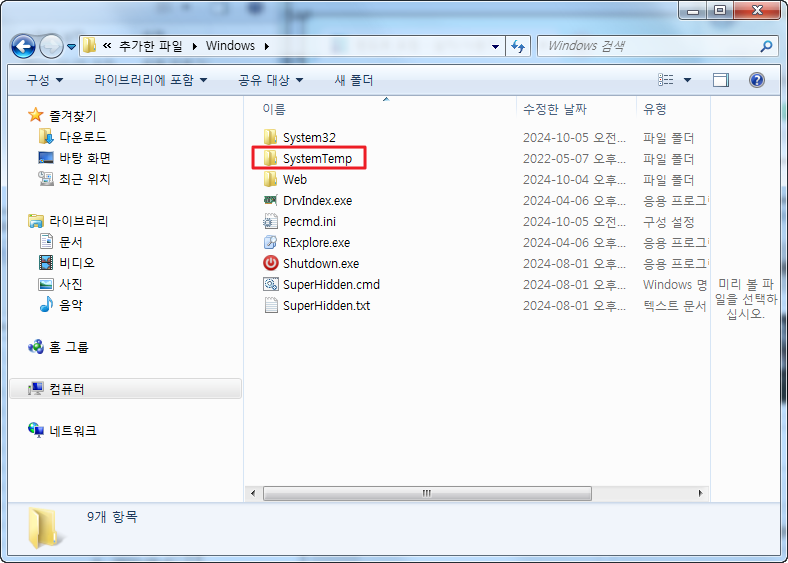
44. PureBasic으로 만든 x64 버전입니다 소스도 간단합니다..그런데 이렇게 많이 검출이 되네요..난감합니다..
이런 부분을 감안을 하고 다운 받아 주십시요..CpuRamInfo.exe가 필요없으신 경우라면 파일을 삭제하시고 pecmd.ini에서 관련 명령어를
삭제하시면 됩니다
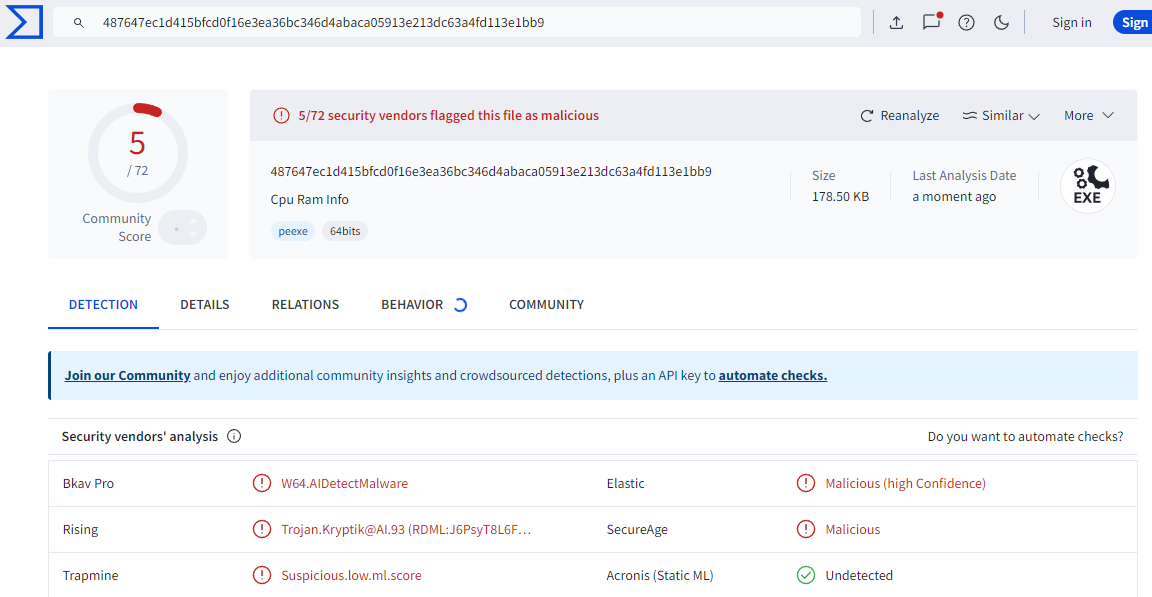
45. 마무리
파일 삭제후 첨부한 폴더를 추가하면 되는것이어서 사용기가 간단할줄 알았습니다
이것저것 캡처를 하게 되면서 내용이 길어졌습니다..양해를 하여 주십시요
수채화님께서 Win11 초저용량 PE를 선물을 해주신 덕분에 복구시스템에 사용하는 RecoveryPE.wim의 마지막 부분을 채울수 있었습니다
고생하신 작품을 베풀어 주셔서 감사합니다...
화창한 토요일입니다
웃음이 가득한 하루가 되시길 바랍니다
댓글 [18]
-
user 2024.10.05 11:23
-
수리수리 2024.10.05 11:25
수고 하셨습니다^^
-
하늘소 2024.10.05 11:26
수고가많으셨습니다
-
행복마니 2024.10.05 11:35
수고가많으셨습니다.
-
스마일^_^ 2024.10.05 11:48
감사합니다.
-
개골구리 2024.10.05 11:56
수고가많으셨습니다.
-
레드2 2024.10.05 12:08
수고하셨습니다.
-
광풍제월 2024.10.05 12:36
수고하셨습니다.
-
머털 2024.10.05 13:49
수고하셨습니다
-
상발이 2024.10.05 15:25
수고하셨습니다.
-
cungice 2024.10.05 15:34
수고 많으셨습니다. 감사합니다.
-
별의아이 2024.10.05 16:51
수고하셨습니다
-
늘내 2024.10.05 16:52
수고하셨습니다~~
-
강뉴 2024.10.05 20:50
수고하셨습니다
-
고감맨 2024.10.05 22:31
감사합니다..^^
-
목련 2024.10.05 23:55
수고많이하셨습니다.
-
송구장이 2024.10.06 18:18
수고하셨습니다 ...
-
개골구리 2024.10.07 00:04
수고하셨습니다 .

감사합니다.